在使用Word处理文档的过程中,你或许遇到过这样的困扰:明明已经插入了图片,文档中却不显示;而有时不仅图片不显示,还会出现一个红叉报错;更让人懊恼的是,费心准备好的图片,插入后却只能看到一部分。其实图片不显示问题并非无解。下面就为你详细解析图片不显示其中的缘由和相应的解决办法。
一、Word图片显示异常的常见成因
- 图片路径失效:当文档或图片的存储位置发生改变,两者之间的关联链接就会中断,图片自然无法正常显示。
- 格式设置不妥:行距、图片尺寸或者环绕方式设置不合适,都可能导致图片被遮挡或者显示不正常。
- 显示功能被启用:如果开启了Word的“显示图片框”功能,那么图片就只会显示占位符,而不会呈现实际的图像内容。
- 软件兼容问题:文档版本过旧,或者Office组件出现异常,也会造成图片显示出现故障。
二、具体的解决方法
1.调整段落行距:当图片被文字挤压或者显示不完整时,选中图片,点击菜单栏中的【开始】,再找到【段落】右下角的箭头并点击,在弹出的【段落设置】窗口中,将【行距】从“固定值”修改为“单倍行距”或者“多倍行距”,最后点击【确定】即可。
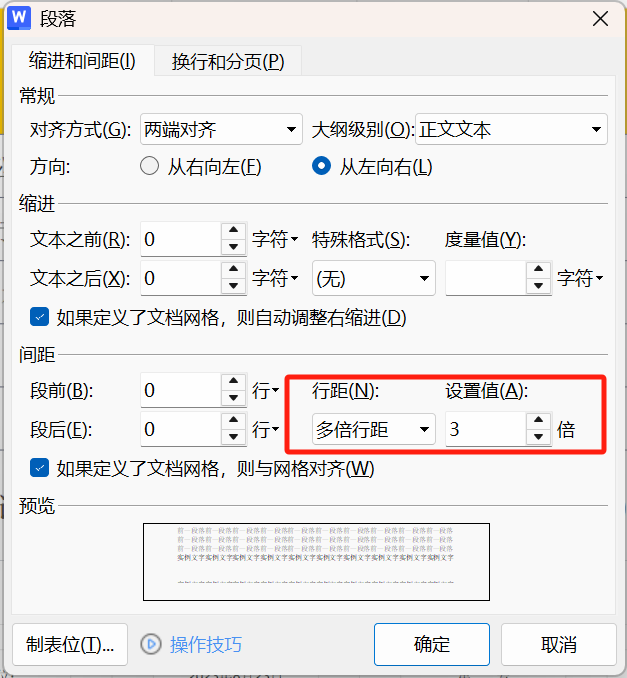
2.检查图片路径与嵌入方式:复制他人文档或者移动文件后图片消失,可点击【文件】→【选项】→【高级】,找到“显示文档内容”选项,取消勾选【显示图片框】。如果这样操作后图片仍不显示,右键点击图片,选择【设置图片格式】→【布局属性】,然后选择【嵌入型】环绕方式。
3.修改图片尺寸与缩放比例:当大尺寸图片超出页面边距或者比例失调时,双击图片,点击【图片格式】→【大小】→【设置图片格式】,在【大小与属性】中,取消勾选【锁定纵横比】,手动输入适合页面的宽度,之后再拖动边框微调图片位置。
更新文档与修复Office组件:当所有常规方法都不起作用时,可以尝试更新文档版本,或者对Office组件进行修复,通常这样能解决软件层面的深层问题。
三、预防图片显示问题的小技巧
- 本地保存图片:插入图片时选择“链接到文件”并勾选【随文档保存】,确保图片和文档能够紧密关联在一起。
- 定期备份文档:使用百度云盘等云存储工具对文档进行同步备份,防止文件损坏后无法恢复。
结语
Word中图片显示异常虽然是常见问题,但只要准确找到原因,运用对应的解决方法,就能轻松解决。而做好预防工作,更能从源头上减少这类问题的发生,让你的文档编辑工作更加顺利高效。









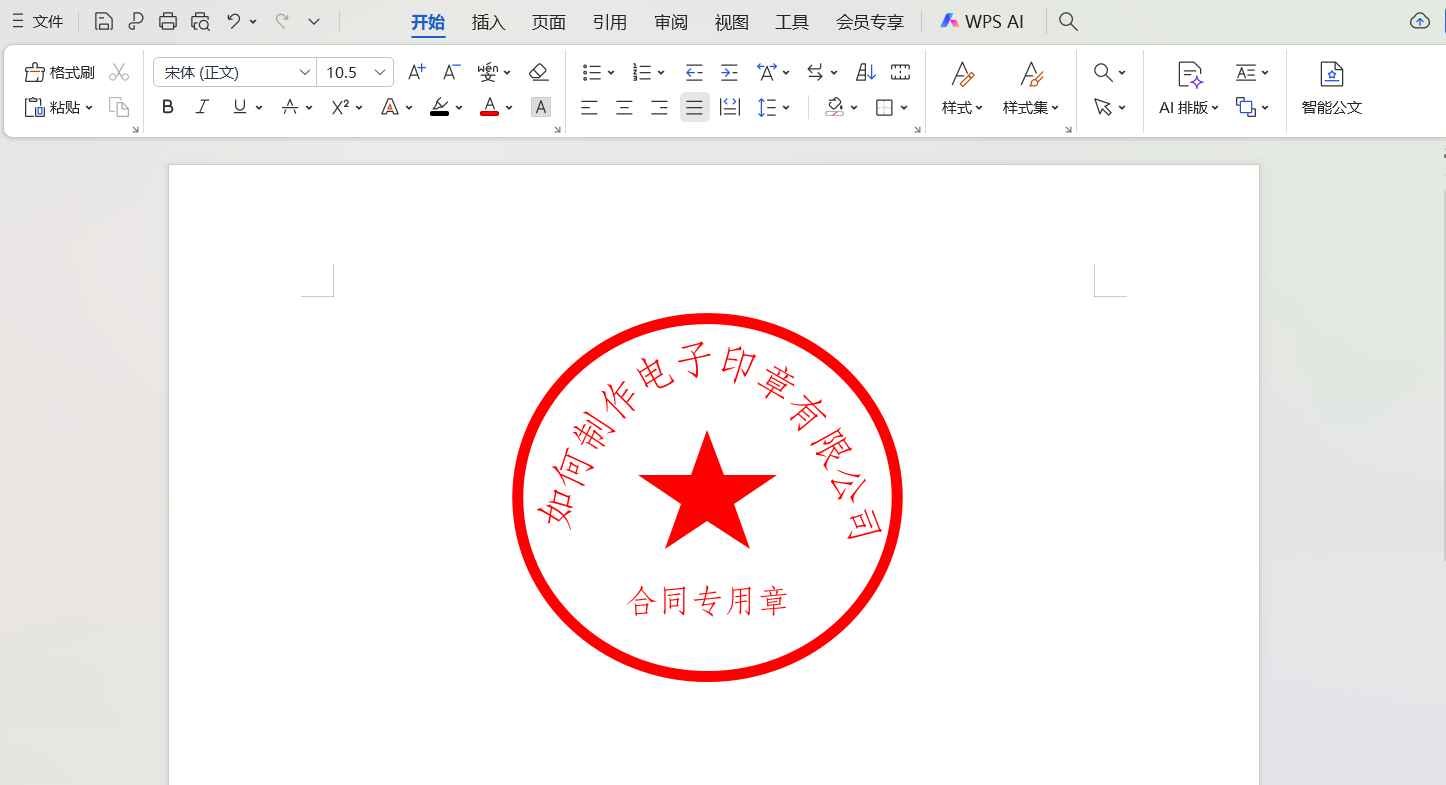
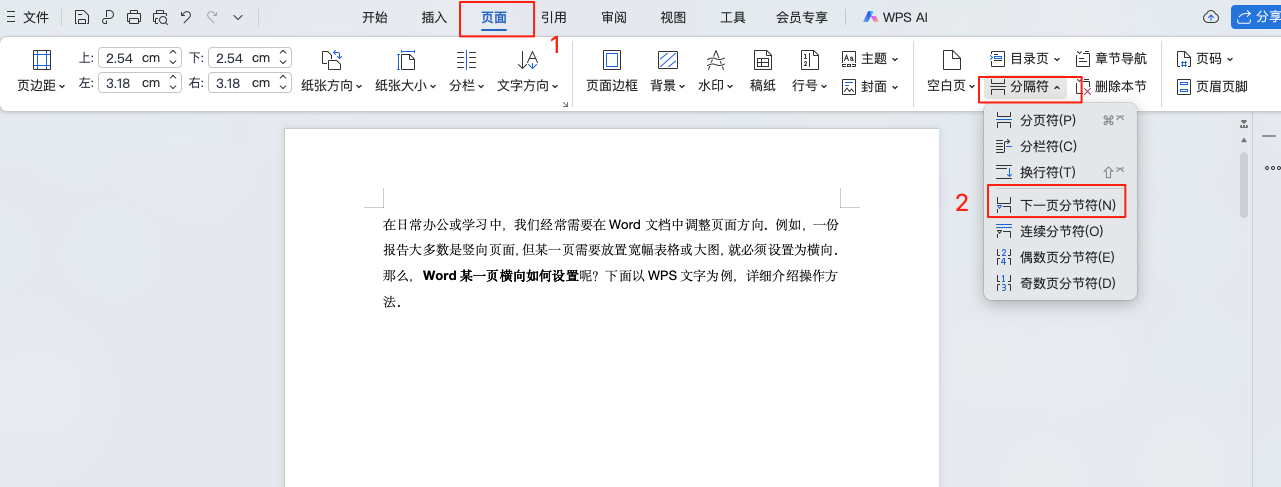
评论 (0)